Το αρχείο εικόνας ISO είναι ένα αρχείο αρχειοθέτησης που περιέχει τα πάντα για τον δίσκο Blu-ray σας. Μπορείτε να εγγράψετε ταινίες Blu-ray σε κενούς δίσκους για να δημιουργήσετε ένα φυσικό αντίγραφο ασφαλείας. Εάν σας τελειώνουν οι κενοί εγγράψιμοι δίσκοι Blu-ray, μπορείτε μετατρέψτε αρχεία Blu-ray σε ISO, πολύ. Τα αρχεία ISO καταλαμβάνουν λιγότερο χώρο αποθήκευσης. Αντιγράφοντας δίσκο Blu-ray σε ISO, μπορείτε να αποθηκεύσετε εύκολα το αντίγραφο ασφαλείας του Blu-ray. Επιπλέον, μπορείτε να εγγράψετε αρχείο ISO σε νέο δίσκο Blu-ray όποτε θέλετε. Ευτυχώς, εδώ είναι το πλήρες σεμινάριο για τη μετατροπή της δομής αρχείων Blu-ray σε ISO με ευελιξία και εύκολα.
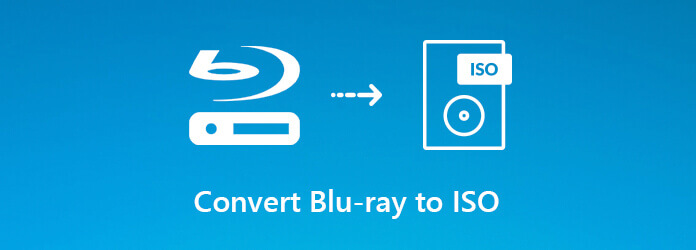
Μέρος 1. Πώς να μετατρέψετε δωρεάν το Blu-ray σε ISO Windows
Blu-ray Master Δωρεάν αντίγραφο Blu-ray είναι ένα δωρεάν πρόγραμμα αναπαραγωγής ISO για δημιουργία αντιγράφων ασφαλείας ταινιών Blu-ray σε αρχεία ISO. Μπορείτε να επιλέξετε αν θα μετατρέψετε πλήρη δίσκο Blu-ray ή απλώς την κύρια ταινία ως αρχείο ISO. Η αρχική υψηλή ποιότητα του δίσκου Blu-ray πηγής θα διατηρηθεί. Έτσι, μπορείτε να δημιουργήσετε ένα αντίγραφο ασφαλείας Blu-ray με αυτό το δωρεάν λογισμικό μετατροπέα Blu-ray σε ISO.

- Μετατρέψτε δίσκο Blu-ray και φάκελο Blu-ray (BDMV) σε αρχεία ISO με την αρχική ποιότητα.
- Αντιγράψτε ένα αρχείο ISO από το Blu-ray σε πλήρη δίσκο με μενού ή λειτουργία αντιγραφής της κύριας ταινίας Blu-ray.
- Είναι εντελώς δωρεάν η δημιουργία αρχείων εικόνας Blu-ray ISO.
- Εργαστείτε με Windows 11/10/8/7.
Δωρεάν κατέβασμα
Για τα Windows
Ασφαλής λήψη
Βήμα 1. Κάντε λήψη και εγκαταστήστε το τελευταίο δωρεάν αντίγραφο Blu-ray. Τοποθετήστε το δίσκο Blu-ray στη μονάδα BD. Στη συνέχεια, ξεκινήστε το πρόγραμμα μετατροπής του Blu-ray σε ISO.

Βήμα 2. Επιλέξτε το δίσκο Blu-ray από το Πηγή λίστα.

Αγορά Αποθήκευση ως ISO (* .iso) από το στόχος λίστα.

Πατήστε Κύρια ταινία or Πλήρες αντίγραφο στη λίστα Λειτουργία αντιγραφής.

Σημείωση: Εάν θέλετε να εξοικονομήσετε χώρο στο δίσκο, μπορείτε να επιλέξετε την προηγούμενη επιλογή. Το δωρεάν Blu-ray Copy θα εντοπίσει αυτόματα την κύρια ταινία Blu-ray.
Πληκτρολογήστε το όνομα του αρχείου εικόνας ISO σας στο Ετικέτα δίσκου.

Βήμα 3. Κάντε κλικ στο τεράστιο Αρχική για να ξεκινήσετε τη δημιουργία ενός αρχείου εικόνας ISO από δίσκο Blu-ray. Μπορείτε να δείτε τον χρόνο που πέρασε για τη μετατροπή ενός αρχείου εικόνας Blu-ray ISO.

Μέρος 2. Πώς να αντιγράψετε το Blu-ray σε ISO στα Windows
Εάν θέλετε να δημιουργήσετε ένα αντίγραφο δίσκου Blu-ray 1:1 και να το αποθηκεύσετε ως αρχείο ISO Blu-ray ή φάκελο Blu-ray σε Mac και Windows, δεν πρέπει να χάσετε Blu-ray Αντιγραφή Platinum. Παρά την αντιγραφή πλήρους δίσκου Blu-ray και κύριας ταινίας με μενού, μπορείτε να κλωνοποιήσετε και να γράψετε δεδομένα μέσα στο πρόγραμμα. Υποστηρίζεται επίσης για τη συμπίεση του BD-50 σε ένα μόνο BD-25 υψηλής ποιότητας. Υποστηρίζονται όλα τα είδη δίσκων Blu-ray. Έτσι, μπορείτε να μετατρέψετε το εμπορικό Blu-ray σε αρχείο ISO απευθείας.
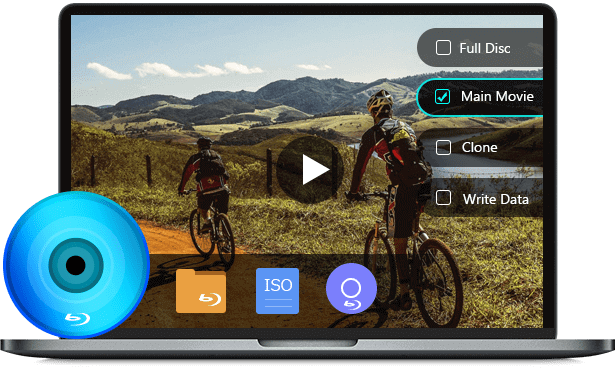
- Αντιγράψτε δίσκο Blu-ray και φάκελο Blu-ray σε αρχεία εικόνας Blu-ray ISO σε αναλογία 1:1.
- 4 λειτουργίες αντιγραφής Blu-ray για κλωνοποίηση Blu-ray σε ISO.
- Εξαιρετική ταχύτητα μετατροπής Blu-ray σε ISO με εξαιρετική επιτάχυνση υλικού.
- Συμβατό με Windows και Mac.
Δωρεάν κατέβασμα
Για τα Windows
Ασφαλής λήψη
Βήμα 1. Εκκινήστε το Blu-ray Copy Platinum. Τοποθετήστε το δίσκο Blu-ray στη μονάδα BD.
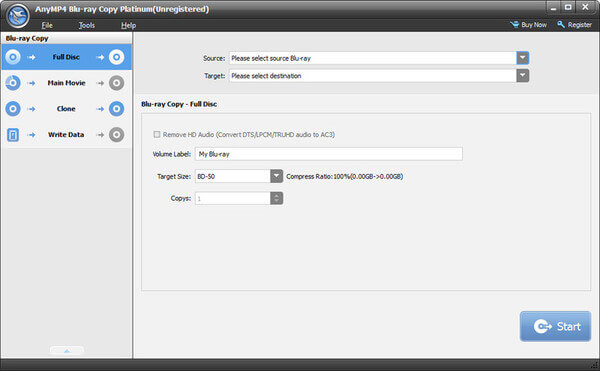
Βήμα 2. Επιλέξτε τη λειτουργία αντιγραφής Blu-ray. Για παράδειγμα, εάν θέλετε να μετατρέψετε ολόκληρο το δίσκο Blu-ray σε αρχείο ISO, μπορείτε να κάνετε κλικ Πλήρης δίσκος στο αριστερό παράθυρο.
Βήμα 3. Επιλέξτε το όνομα του δίσκου Blu-ray από το Πηγή λίστα. Στη συνέχεια επιλέξτε Αποθήκευση ως ISO (* .iso) από το στόχος λίστα. Μπορείτε να ρυθμίσετε Ετικέτα τόμου, Μέγεθος στόχου (Συντελεστής συμπίεσης) και Αντίγραφα παρακάτω.
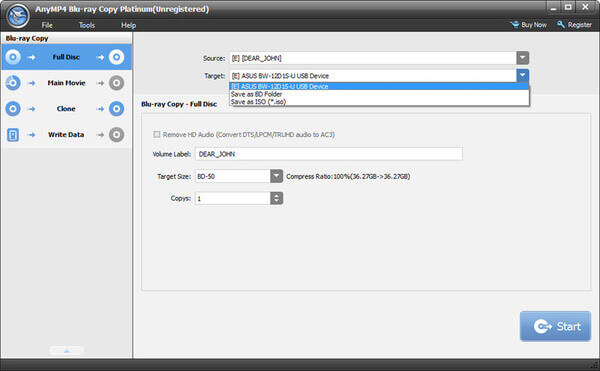
Βήμα 4. Πατήστε Αρχική στην κάτω δεξιά γωνία για να μετατρέψετε το δίσκο Blu-ray σε αρχείο ISO.
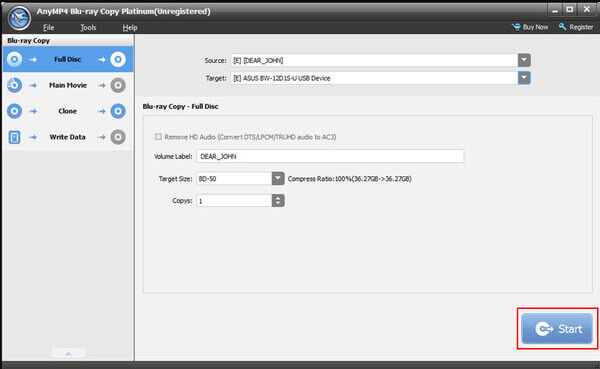
Μέρος 3. Πώς να δημιουργήσετε Blu-ray ISO από κοινά βίντεο
Είναι δυνατή η δημιουργία αρχείου ISO Blu-ray με τα εγγεγραμμένα ή τα κατεβασμένα σας βίντεο; Κατά τη διάρκεια αυτής της περιόδου, μπορείτε να χρησιμοποιήσετε AnyMP4 DVD Creator για εγγραφή βίντεο σε αρχείο DVD ή Blu-ray ISO με υψηλή ποιότητα εικόνας και ήχου. Ο ενσωματωμένος επεξεργαστής βίντεο και ενισχυτής μπορεί να σας βοηθήσει να επεξεργαστείτε βίντεο και να προσαρμόσετε τις ρυθμίσεις Blu-ray. Επιπλέον, μπορείτε να πάρετε διάφορα πρότυπα και προσαρμόσιμα πρότυπα μενού Blu-ray για εγγραφή ISO.
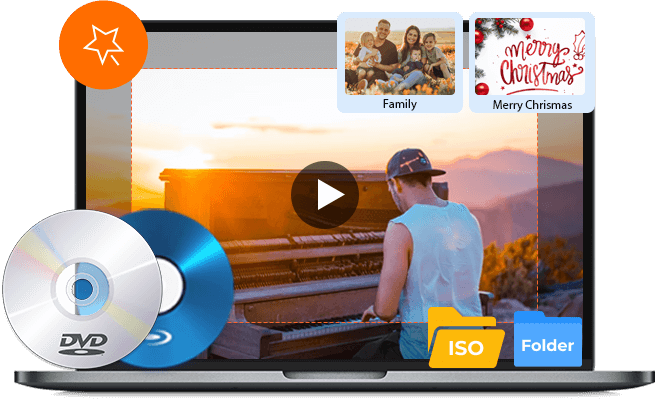
- Δημιουργήστε αρχείο ISO Blu-ray με οποιοδήποτε βίντεο που έχει εγγραφεί με την κάμερά σας.
- Επιλέξτε από δεκάδες πρότυπα μενού, όπως διακοπές, ταξίδια, γάμοι, οικογένεια κ.λπ.
- Προσαρμόστε εφέ βίντεο, κλιπ/περικοπή βίντεο, συγχωνεύστε τμήματα βίντεο, προσθέστε υδατογράφημα, προσαρμόστε τα κομμάτια ήχου και τους υπότιτλους πριν δημιουργήσετε αρχεία ISO.
- Καθαρή και διαισθητική διεπαφή.
Δωρεάν κατέβασμα
Για τα Windows
Ασφαλής λήψη
Δωρεάν κατέβασμα
Για τα Windows
Ασφαλής λήψη
Βήμα 1. Εκκινήστε τον κατασκευαστή ISO Any4 Blu-ray ISO. Επιλέγω Blu-ray Disc στην κύρια διεπαφή.
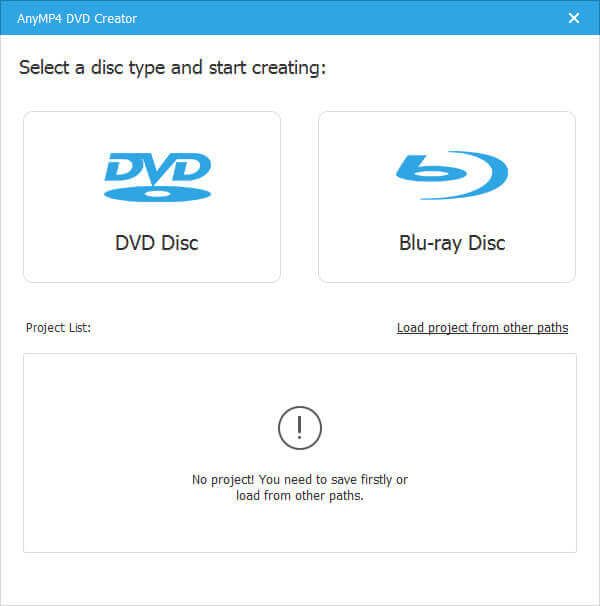
Βήμα 2. Πατήστε Προσθήκη αρχείων πολυμέσων για την εισαγωγή βίντεο. Μπορείτε να επιλέξετε το κομμάτι ήχου-στόχου και τους υποτίτλους εκτός από αυτό.
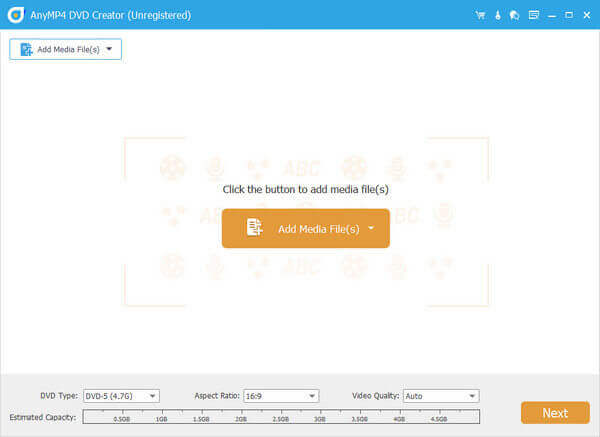
Βήμα 3. Ορίστε το ISO ως μορφή εξόδου από το Τύπος δίσκου λίστα. Επιπλέον, μπορείτε να προσαρμόσετε Λόγος διαστάσεων και Ποιότητα βίντεο παρακάτω.
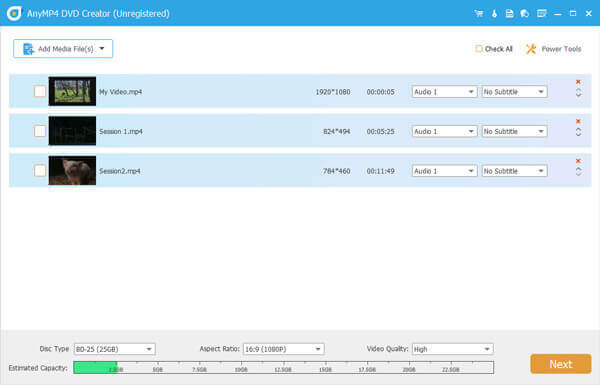
Βήμα 4. Πατήστε Ηλεκτρικά εργαλεία στην επάνω δεξιά γωνία για πρόσβαση στον ενσωματωμένο επεξεργαστή βίντεο. Εδώ μπορείτε να βρείτε εύχρηστα φίλτρα για να φανεί καλό το βίντεο Blu-ray. Κάντε κλικ Εφαρμογή για να αποθηκεύσετε αλλαγές.
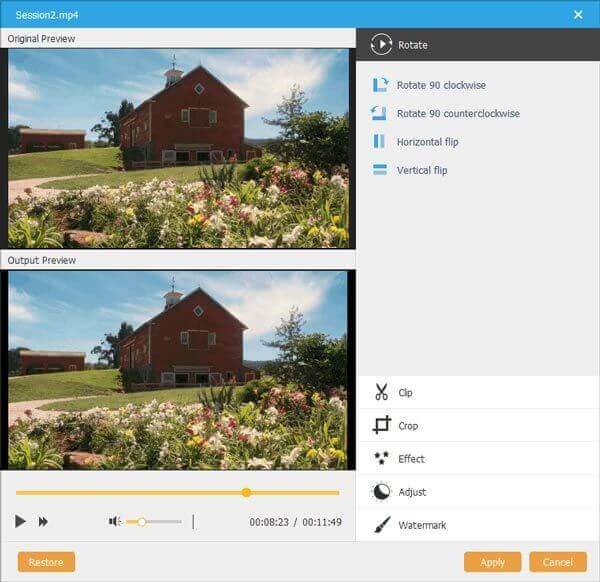
Βήμα 5. Πατήστε Επόμενο μετά την επεξεργασία των βίντεο. Επιλέγω Πρότυπο μενού or Προσαρμοσμένο πρότυπο στο δεξιό παράθυρο. Μπορείς Προσθήκη μουσικής φόντου και Αλλαγή φόντου πάρα πολύ.
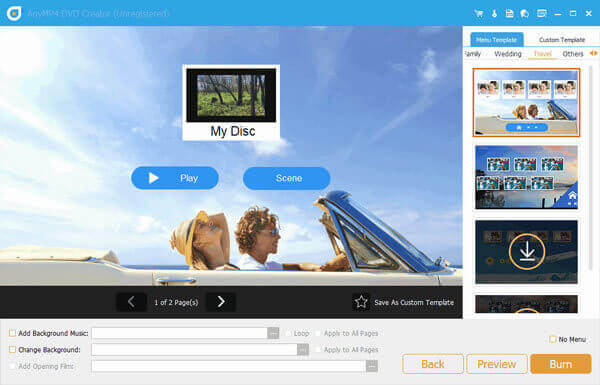
Βήμα 6. Μπορείτε να κάνετε προεπισκόπηση του αρχείου εικόνας Blu-ray ISO με το παράθυρο προεπισκόπησης σε πραγματικό χρόνο. Επιτέλους, κάντε κλικ στο κουμπί έγκαυμα για να δημιουργήσετε αρχεία ISO Blu-ray.
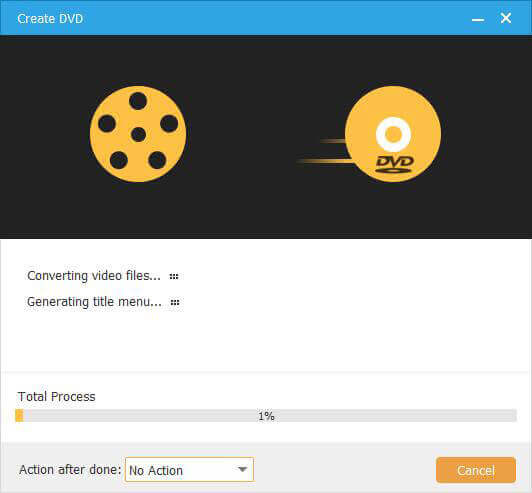
Συμπέρασμα
Αυτοί είναι 3 τρόποι για να δημιουργήσετε ένα αρχείο ISO από το δίσκο / φάκελο Blu-ray ή από κοινά βίντεο. Χρησιμοποιώντας το Free Blu-ray Copy και το Blu-ray Copy Platinum, μπορείτε να μετατρέψετε το BDMV σε ISO χωρίς απώλεια ποιότητας, καθώς και άλλους δίσκους Blu-ray, αρχεία και φακέλους. Επιπλέον, μπορείτε να δημιουργήσετε Blu-ray ISO από φακέλους και αρχεία πολυμέσων εύκολα με τη βοήθεια του AnyMP4 DVD Creator. Μετά από αυτό, μπορείτε ελεύθερα αναπαράγετε τα αρχεία ISO στα Windows ή Mac.
Παρεμπιπτόντως, συνιστάται να αποθηκεύσετε τα αρχεία εικόνας Blu-ray ISO σε εξωτερική μονάδα σκληρού δίσκου ή αποθήκευσης cloud αντί του τοπικού δίσκου, επειδή πάρα πολλά αρχεία θα επιβραδύνουν την απόδοση του υπολογιστή σας.
Περισσότερα από το Blu-ray Master
- Top 5 Καλύτερους παίκτες ISO για την αναπαραγωγή αρχείων ISO δωρεάν σε Windows και Mac
- Πώς να αντιγράψετε 3D Blu-ray χρησιμοποιώντας τους 3 καλύτερους τρόπους με βήματα
- Πώς να αντιγράψετε Blu-ray: Φέρτε το ψηφιακό αντίγραφο Blu-ray στον υπολογιστή
- Αντιγράψτε τις ταινίες Blu Ray σε αρχεία εικόνας .iso για δωρεάν


